Willkommen beim Support-Portal von Fookes Software
Wie konvertiert man OST in PST (mit oder ohne Outlook)?
Aid4mail ist der zuverlässigste Weg, um OST zu PST konvertieren. Vor allem, weil es E-Mail-Nachrichten ohne Datenverlust konvertiert. Es arbeitet auch schneller als die Konkurrenz und ermöglicht Ihnen,:
- Konvertieren Sie OST in PST mit oder ohne installiertes Outlook.
- Behalten Sie Metadaten einschließlich des Nachrichtenstatus (Ungelesen, Gelesen, Beantwortet, ...).
- Extrahieren von E-Mails aus verwaisten OST Dateien.
- Wiederherstellung verlorener E-Mails in beschädigten OST Dateien.
- Sie haben die volle Kontrolle über den Konvertierungsprozess.
- Stapelverarbeitung einer großen Anzahl von OST Dateien.
- Zugriff auf erweiterte Funktionen für Forensik-Profis.
Weitere Informationen darüber, was Aid4Mail zum besten OST Konverter macht, finden Sie auf unserer Seite OST zu PST.
Anleitung zur Konvertierung einer OST Datei in PST mit Aid4Mail.
Wenn Sie noch nicht über Aid4Mail verfügen, können Sie mit der kostenlosen Testversion experimentieren oder eine kostengünstige 2-Wochen-Lizenz für Aid4Mail Converter erwerben. In wenigen Minuten sind Sie startklar.
Bitte befolgen Sie die nachstehenden Schritte. Für alle Einstellungen, die nicht ausdrücklich erwähnt werden, können Sie entweder den Standardwert (voreingestellt) verwenden oder das Aid4Mail 5 Benutzerhandbuch zu Rate ziehen. Sie können es über Aid4Mail öffnen, indem Sie die Taste F1 drücken.
Schritt 1: Öffnen Sie die Einstellungen von Aid4Mail.
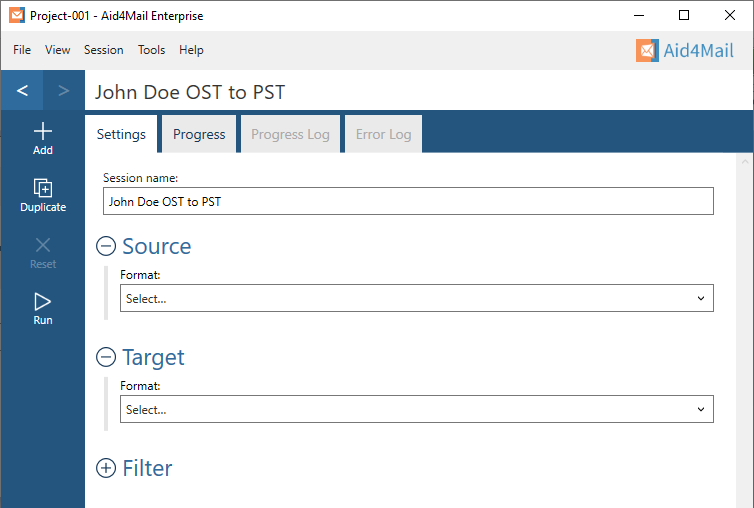
- Wählen Sie unter Aid4Mail die Registerkarte Einstellungen.
- Aktualisieren Sie den Sitzungsnamen so, dass er die jeweilige Aufgabe beschreibt. In diesem Beispiel werden wir die Datei OST von John Doe in eine Datei PST konvertieren, also haben wir John Doe OST bis PST als Sitzungsnamen eingegeben.
- Unterhalb des Sitzungsnamens befinden sich drei Abschnitte: Quelle, Ziel und Filter. Jeder dieser Abschnitte kann ein- oder ausgeblendet werden, indem Sie das +/- Symbol neben der Abschnittsüberschrift wählen. Für dieses Lernprogramm müssen alle Abschnitte angezeigt werden.
Schritt 2: Legen Sie eine OST Datei als Quelle fest.
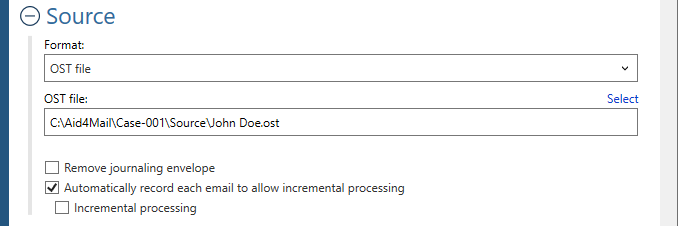
- Wählen Sie in der Liste Format die DateiOST .
- Geben Sie den Standort Ihrer OST Datei. Sie können sie direkt in die Datei oder verwenden Sie das Feld Wählen Sie um Ihr Dateisystem zu durchsuchen. Standardmäßig speichert die Version Windows von Microsoft Outlook OST Dateien an diesem Ort:
C:\Users\<WINDOWS USERNAME>\AppData\Local\Microsoft\Outlook\
- Wählen Sie aus, ob der Journalumschlag entfernt werden soll, wenn Ihre E-Mail-Dateien mit einem Journal versehen sind.
Schritt 3: Legen Sie eine PST Datei als Ziel fest.

- Wählen Sie in der Liste Format die DateiPST .
- Wählen Sie, ob die Verarbeitung mit Outlook erfolgen soll. Dies bedeutet, dass die interne Outlook-Engine (MAPI) verwendet wird, um die Datei PST zu erstellen. Die Verwendung der Outlook-Engine ist schneller, erfordert aber, dass Outlook auf demselben Computer wie Aid4Mail installiert ist. Wenn Sie Outlook nicht installiert haben, lassen Sie diese Option deaktiviert.
- Geben Sie an, wo die DateiPST gespeichert werden soll. Sie können direkt in das Feld schreiben oder die Schaltfläche Auswählen verwenden, um Ihr Dateisystem zu durchsuchen. Sie können auch ein Passwort festlegen, um die Datei zu schützen.
- Legen Sie optional einen Ordner Location in der Datei PST fest. Dies ist ein Ordner innerhalb der Datei PST , in dem die konvertierten E-Mails gespeichert werden. In unserem Beispiel haben wir einen Ordner mit dem Namen " Konvertierte E-Mail" angelegt. Dieser Ordner existiert noch nicht, aber Aid4Mail wird ihn erstellen.
- Wählen Sie eine Option für die Ordnerstruktur der exportierten E-Mail. In der Regel möchten Sie die Struktur des Originals beibehalten, also wählen Sie Gleiche Ordnerstruktur wie in der Quelle.
- Legen Sie fest, ob die Dateigröße von PST begrenzt werden soll. In unserem Beispiel haben wir die maximale Dateigröße, die Outlook standardmäßig zulässt, auf 50 GB festgelegt. Sobald die Datei ihr Limit erreicht hat, werden die neu konvertierten E-Mails in eine zweite PST Datei übertragen. Und wenn diese voll ist, dann in eine dritte PST Datei, und so weiter.
- Wenn Sie eine bestehende PST Datei ergänzen wollen, wählen Sie Nachrichten an Zieldatei anhängen, wenn diese bereits existiert.
- Fügen Sie den E-Mail-Kopfzeilen zusätzliche Metadaten hinzu, wenn das von Ihnen gewählte Zielformat oder die Einstellungen sonst zu Datenverlusten führen würden. Zum Beispiel, wenn das Zielformat einige der Kopfzeilenfelder des Quellformats nicht unterstützt. Oder wenn die ursprüngliche Ordnerstruktur aufgrund Ihrer Einstellungen verloren gehen würde. Mit dieser Option gehen die Daten nicht verloren, sondern werden den E-Mail-Kopfzeilen hinzugefügt.
Schritt 4: Setzen Sie Ihren Filter (optional)
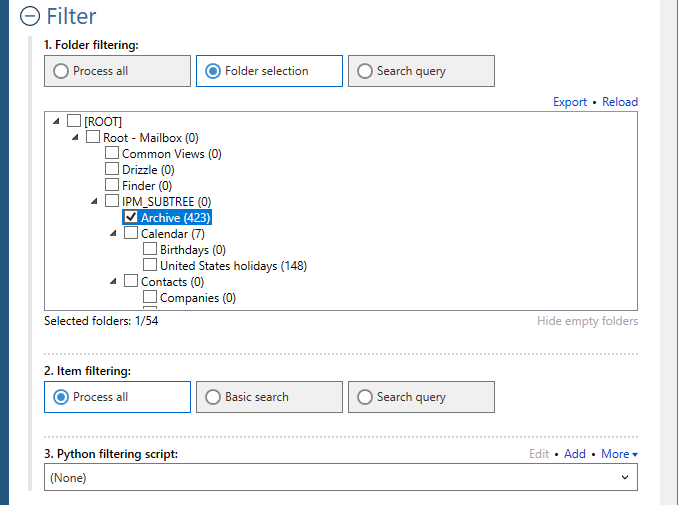
- Wählen Sie unter Ordnerfilterung die Option Ordnerauswahl. Die interne Ordnerstruktur Ihrer Datei OST wird im Feld darunter angezeigt.
- Wählen Sie die Ordner aus, die Sie mit Aid4Mail bearbeiten möchten. Die anderen werden übersprungen.
Schritt 5: Führen Sie die Konvertierung von OST zu PST durch.

Wählen Sie die Schaltfläche Ausführen oder Sitzung > Ausführen aus dem Menü. Aid4Mail konvertiert Ihre Datei OST in PST. Es öffnet automatisch die Registerkarte Fortschritt, so dass Sie den Vorgang überwachen können. Nach Abschluss des Vorgangs finden Sie vollständige Berichte im Fortschrittsprotokoll und gegebenenfalls im Fehlerprotokoll.
Schritt 6: Öffnen Sie die Datei PST in Outlook
Wählen Sie dazu im Hauptmenü von Outlook Datei > Öffnen > Outlook-Datendatei (ältere Versionen von Outlook verwenden möglicherweise andere Menünamen).
Das war's!
Wir hoffen, dass diese einfachen Schritte zur Konvertierung von OST in PST hilfreich waren. Wie Sie oben sehen können, macht es Aid4Mail einfach, die Datei OST in Outlook zu importieren, indem Sie sie zunächst in eine Datei PST konvertieren.
Wenn Sie weitere Hilfe bei der Umstellung auf Aid4Mail benötigen, finden Sie bei uns eine Vielzahl von Ressourcen:
- Anleitungen für die meisten E-Mail-Konvertierungen.
- Artikel der Wissensdatenbank.
- Aid4Mail 5 Benutzerhandbuch (oder öffnen Sie es über Aid4Mail , indem Sie F1 drücken).
Wenn Sie noch Fragen haben, zögern Sie nicht, sich an unseren preisgekrönten Helpdesk zu wenden.
Um eine Aid4Mail Lizenz zu kaufen, besuchen Sie bitte den Online-Shop.
Wenn Sie Aid4Mail vor dem Kauf ausprobieren möchten, können Sie eine kostenlose Testversion herunterladen, um Ihre eigenen Tests durchzuführen. Wir möchten, dass Sie volles Vertrauen in Aid4Mail haben!